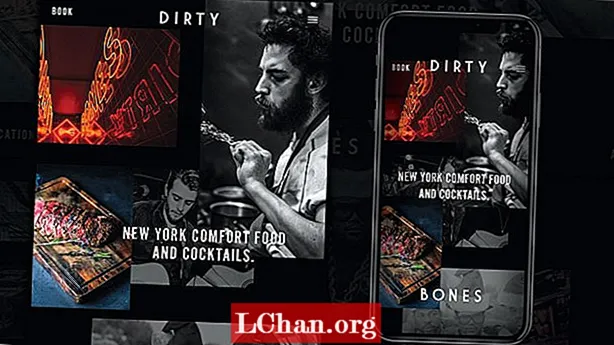Conţinut
- Soluția 1: Utilizați primul ajutor pentru breloc pentru a repara problemele brelocului
- Soluția 2: Actualizați parola Keychain de autentificare
- Soluția 3: Ștergeți manual Keychain-ul de autentificare
- Sfaturi bonus: Cea mai bună alternativă pentru breloc - PassFab iOS Password Manager
- rezumat

Înainte de a trece la problemă, să clarificăm ce este identityservicesd mac și de ce solicită un breloc de conectare. Identityservicesd este un daemon sau un proces de fundal în Mac care gestionează acreditările contului de utilizator de pe dispozitiv, cum ar fi iCloud, iMessage, App Store, FaceTime etc. Acest lucru vă permite să vă conectați automat la diferite conturi fără a fi nevoie să introduceți acreditările contului. Însă, acest proces necesită o parolă pentru breloc pentru a accesa parolele stocate în Breloc. Dacă nu primește parola keychain, vă va solicita acest lucru cu serviciile de identitate, dorește să utilizeze promptul keychain de conectare. Dar, dacă continuă să solicite parola din nou și din nou, atunci trebuie să fie ceva în neregulă cu brelocul. Deci, în acest articol, vă vom spune cum să remediați identitatea serviciilor care dorește să utilizeze o eroare de conectare la cheie.
Soluția 1: Utilizați primul ajutor pentru breloc pentru a repara problemele brelocului
Este posibil să vă confruntați cu o problemă promptă de identitate și servicii Mac, din cauza corupției parolelor stocate în accesul la cheie. Este unul dintre motivele pentru care identityservicesd vă solicită să introduceți din nou și din nou parola cheie de conectare. Deci, pentru a rezolva problema, trebuie mai întâi să reparați corupția din Keychain Access folosind utilitarul First Aid din Keychain access. Urmați pașii de mai jos pentru a ști cum să remediați erorile de acces la breloc folosind primul ajutor de acces la breloc -
- Pasul 1: inițial, lansați Keychain Access din folderul Aplicații> Utilități.
Pasul 2: Apoi, selectați opțiunea Primul ajutor Keychain din bara de meniu din partea de sus a ferestrei Access Keychain.

- Pasul 3: Introduceți numele de utilizator și parola, apoi selectați Verificare și faceți clic pe Start pentru a scana pentru corupție.
Pasul 4: Dacă s-a găsit o corupție, selectați opțiunea Reparare și apoi faceți din nou clic pe Start pentru a începe repararea intrărilor corupte din accesul la Keychain.

Soluția 2: Actualizați parola Keychain de autentificare
Accesul la Keychain folosește parola keychain-ului de autentificare pentru a autentifica solicitările de acces de la diferite servicii și aplicații precum Identityservicesd. Parola cheie de conectare este aceeași cu parola de conectare a contului de utilizator în mod implicit și este creată atunci când vă configurați Mac-ul pentru prima dată. Dar, dacă mai târziu schimbați parola de conectare a contului de utilizator, atunci trebuie să actualizați și parola de acces la cheie de acces în caz contrar, accesul la cheie de acces va continua să utilizeze parola veche și veți primi în continuare identitatea serviciilor, dorește să utilizeze promptul de conectare la cheie de acces. Deci, pentru a rezolva problema, trebuie să actualizați parola de conectare la cheie și să o faceți la fel ca parola de conectare pentru contul de utilizator. Dacă nu știți cum să actualizați parola Keychain de conectare, urmați pașii de mai jos -
- Pasul 1: mai întâi, lansați aplicația Keychain Access din dosarul aplicației> utilitare sau utilizând căutarea în centrul atenției.
- Pasul 2: în fereastra Access Keychain, selectați opțiunile „autentificare” din lista dată de Keychains din panoul din stânga.
- Pasul 3: Acum, faceți clic pe Editare din meniul din partea de sus a ferestrei.
Pasul 4: Apoi, din opțiunile afișate, faceți clic pe opțiunea Schimbare parolă pentru autentificare Keychain.

- Pasul 5: Introduceți parola anterioară a contului de utilizator, care ar fi aceeași cu parola portului cheie de conectare în „Parola actuală”.
- Pasul 6: Apoi, introduceți noua parolă de conectare în câmpul Parolă nouă și verificați câmpul, apoi faceți clic pe OK. Parola cheie de conectare va fi modificată pentru a se potrivi cu parola de conectare a utilizatorului.
Soluția 3: Ștergeți manual Keychain-ul de autentificare
Dacă întâmpinați încă eroarea de identitate a serviciilor chiar și după înlocuirea accesului la cheie sau la actualizarea parolei de acces la cheie, sau dacă nu puteți schimba parola de acces la cheie, atunci singura opțiune rămasă este să ștergeți manual cheia de acces și apoi să creați un nou breloc de conectare. Pentru a ști cum să remediați identitatea serviciilor, dorește să folosească eroarea de conectare la cheie ștergând cheia de conectare, urmați pașii de mai jos -
- Pasul 1: Faceți clic pe meniul GO din Apple Finder și țineți apăsată tasta ALT pentru a afișa opțiunea „Bibliotecă” ascunsă.
- Pasul 2: Ținând apăsată tasta ALT, faceți clic pe opțiunea Bibliotecă și va afișa opțiunile corespunzătoare.
Pasul 3: Acum, accesați opțiunea „Brelocuri” și va afișa brelocul de conectare.

- Pasul 4: Ștergeți brelocul de conectare sau mutați-l într-o altă locație, cum ar fi o unitate externă și reporniți sistemul.
- Pasul 5: Acum, se va afișa un prompt de breloc care nu a fost găsit. Faceți clic pe creați o nouă opțiune de keychain de conectare.
Pasul 6: Introduceți parola de conectare, apoi faceți clic pe OK pentru a finaliza procesul.

- Pasul 1: Mai întâi, descărcați PassFab iOS Password Manager pe computer și apoi instalați-l.
- Pasul 2: Lansați programul la instalare și apoi conectați dispozitivul iOS la computer utilizând un cablu USB.
Pasul 3: Când PassFab iOS Password Manager vă detectează dispozitivul, faceți clic pe butonul Start Scan.

Pasul 4: După finalizarea scanării, accesați fila Cont WiFi din fereastra nouă pentru a vizualiza toate parolele WiFi salvate pe dispozitivul iOS.

Sfaturi bonus: Cea mai bună alternativă pentru breloc - PassFab iOS Password Manager
Doriți să adăugați un dispozitiv nou la rețeaua dvs. Wi-Fi, dar ați uitat parola? V-ați conectat anterior iPhone-ul sau iPad-ul la rețeaua WiFi? Dacă ați activat iCloud Keychain, atunci parola dvs. WiFi va fi sincronizată cu sau de pe Mac la iPhone. Dar nu veți putea recupera parola de la breloc, deoarece acestea sunt în formă criptată în fișierul breloc și nu puteți citi conținutul fișierului.
Dacă doriți să cunoașteți parola WiFi, puteți utiliza PassFab iOS Password Manager pentru a prelua parola de pe dispozitivul dvs. iOS. PassFab iOS Password Manager este un program minunat care vă permite să preluați tot felul de conturi de utilizator și parole salvate pe iPhone sau iPad, cum ar fi conturi de poștă, WhatsApp, ID-ul Apple și parola WiFi. Vrei să știi cum să vizualizezi parola WiFi salvată pe iPhone sau iPad? Urmați pașii de mai jos -
rezumat
Este foarte frustrant când identityservicesd vă solicită să introduceți din nou și din nou parola keychain-ului de conectare după câteva minute. Nu numai că pierde timpul, dar îți întrerupe atenția ce făceai. Dacă suferiți, de asemenea, de aceeași problemă, atunci sperăm că soluțiile date în articol pentru a remedia identitatea serviciilor dorește să utilizeze un breloc de conectare vă ajută să opriți solicitările enervante. În plus, vă recomandăm să utilizați PassFab iOS Password Manager pentru a prelua parola WiFi de pe iPhone sau iPad dacă ați uitat parola WiFi.